Καλησπέρα και καλωσορίσατε σε έναν οδηγό που άργησε να βγεί. Όπως θα δείτε και στον τίτλο σήμερα θα δούμε πως λειτουργεί το Ledger Nano X και πως κάνουμε εγκατάσταση.
Αν δεν έχετε αγοράσει το ledger nano X μπορείτε να το αγοράσετε από αυτό εδώ το Link
(δεν έχει τελώνιο και τα μεταφορικά είναι όλα μέσα στην τιμή η θα σας γράψει πόσα είναι.)
Τα πλάνα δεν είναι δικά μου τα έχω πάρει από το YouTube γιατί είχα κάνει την εγκατάσταση.
Table of Contents
Πως βάζουμε κωδικό στο ledger
Μόλις ανοίξετε το ledger nano X θα σας βγάλει στο welcome εκεί θα σας λέει ότι με το δεξί κουμπί που υπαρχει πάνω στην συσκευή μπορείτε να μεταφερθείτε μέσα στο menu.
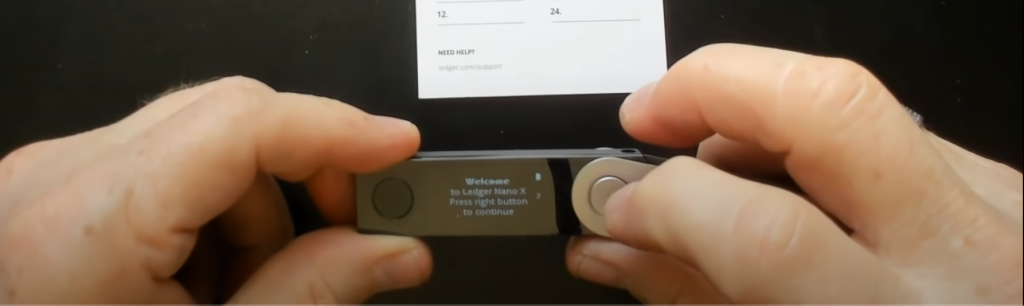
Αφού πατήσουμε το δεξί κουμπί θα σταματήσουμε στο σημείο που θα μας γράφει + Set up as new device
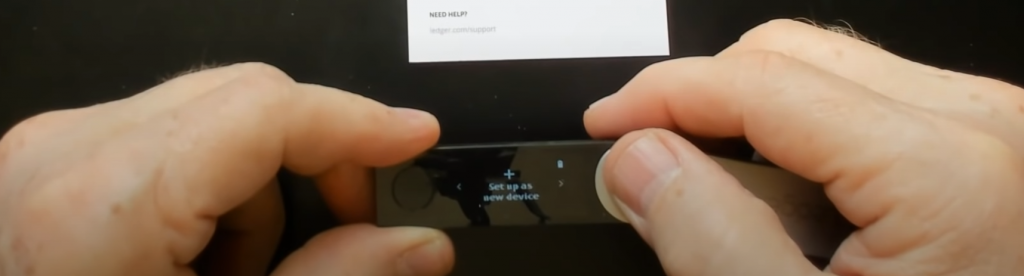
Τώρα για να πατήσουμε Ender και να μπούμε μέσα σε αυτή την κατηγορία πατάμε ταυτόχρονα και τα δύο κουμπιά που έχουμε πάνω στο ledger. Θα μας βγάλει ένα μήνυμα choose PIN code of 4 to 8 digits. Και για να μπούμε να γράψουμε τον κωδικό πατάμε και τα δύο κουμπιά.
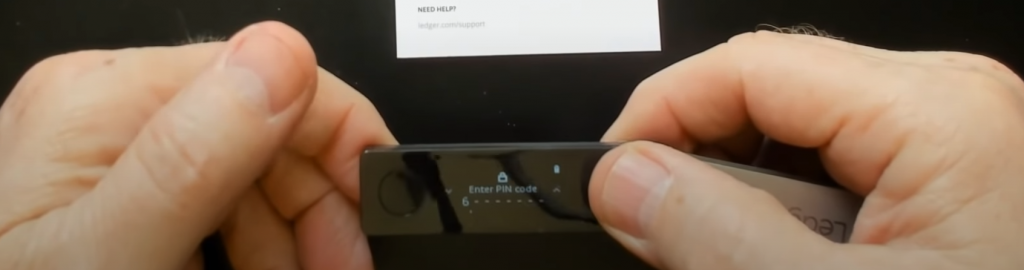
Σε αυτό το σημείο θα βάλουμε έναν προσωπικό κωδικό (μέσα στο κουτί που θα έχει το ledger θα έχει κάποια χαρτιά γράψτε τους κωδικούς εκεί + να τα φυλάξετε πάρα πολύ καλά και από φωτιά και νερό. Γιατί αν χαθούν αυτοί οι κωδικοί δεν ανοίγει ποτέ το ledger.)
Bitcoin | Να είστε άπληστοι όταν οι άλλοι φοβούνται
Τώρα για να βάλετε τον κωδικό σας, με το αριστερό κουμπί κατεβαίνει και με το δεξί ανέβουν τα νούμερα. Μόλις για παράδειγμα θέλετε να βάλετε το πρώτο νούμερο πατάτε και τα δύο κουμπιά μαζί και θα σας βάλει να γράψετε το επόμενο νούμερο. Στην συνέχεια θα σας ξανά ζητήσει να βάλετε ξανά τον κωδικό για επιβεβαίωση.

Πως βάζουμε τα recovery phrase στο Ledger
Στο επόμενο βήμα θα μας βγάλει ένα μήνυμα που θα γράφει write down your recovery phrase στην συνέχεια πατάμε και τα δύο κουμπιά μαζί και θα μας βγάλει ένα μήνυμα που θα λέει WARNING these 24 words are your only backup secure thern carefully.
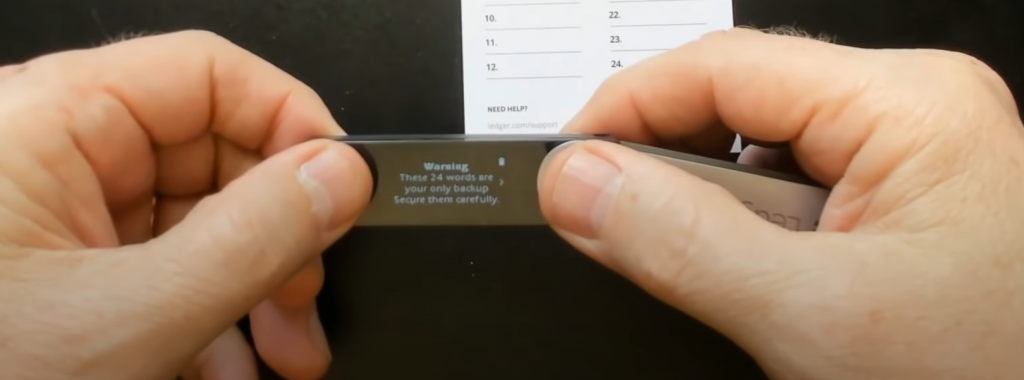
Εδώ ξανά μεγάλη προσοχή στο επόμενο βήμα θα μας δώσει 24 λέξεις που θα πρέπει να γράψουμε σε αυτά τα χαρτιά που μας έχει μέσα στο κουτί η σε κάποιο δικό σας χαρτί που εκεί που θα το κρύψετε δεν θα χαθεί η δεν θα χαλάσει. + Αυτές οι λέξεις αν χαλάσει η συσκευή με ένα καινούργιο ledger μπορείτε να ξανά αποκτήσετε πρόσβαση.
Οπότε πατάμε και τα δύο κουμπιά και θα μας βγάλει την πρώτη λέξη για να γράψουμε στο χαρτί.
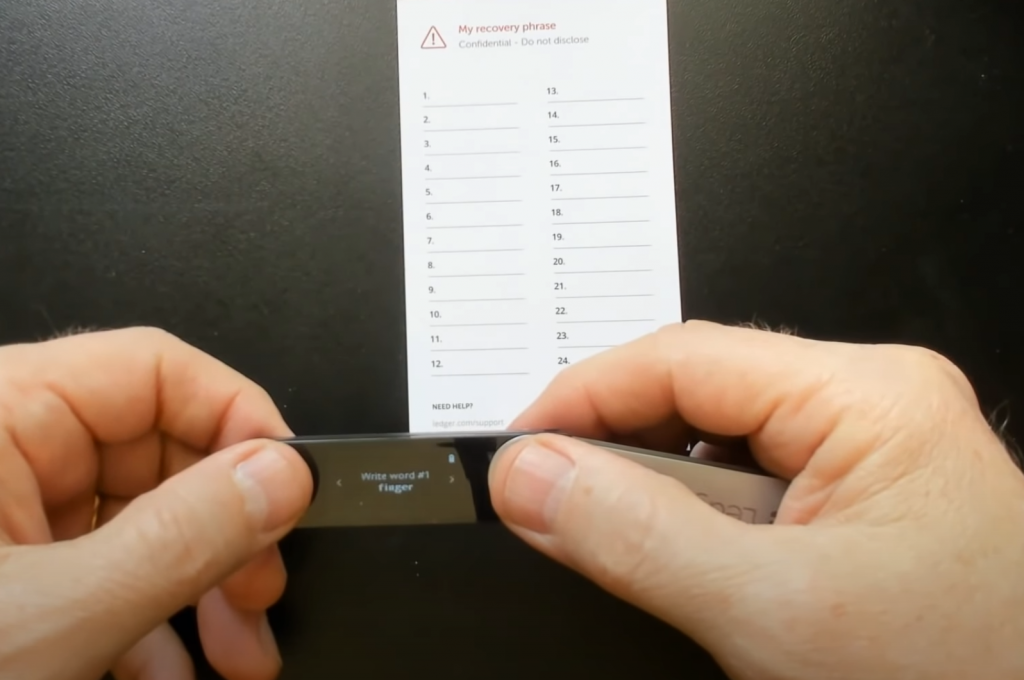
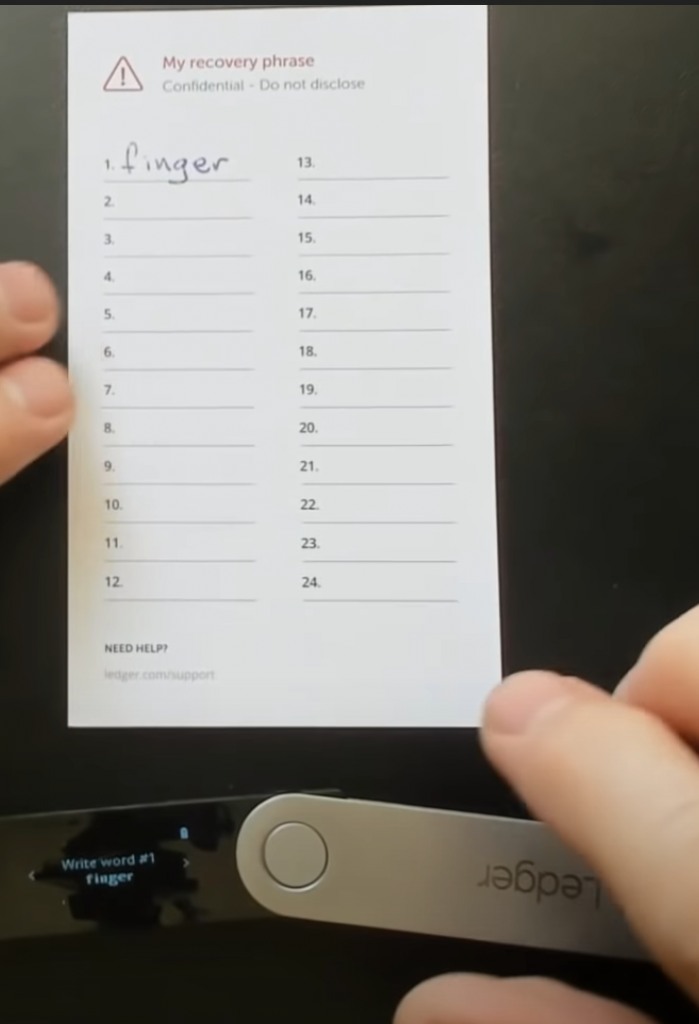
Εσάς θα σας γράφει κάτι άλλο αντί για το Finger που γράφει σε εμένα. Αφού γράψουμε την πρώτη λέξη πατάμε το δεξί κουμπί και θα μας βγάλει την επόμενη λέξη νούμερο δύο. Με την ίδια διαδικασία συνεχίζουμε μέχρι να γράψουμε και τς 24 λέξεις.
Μόλις τα γράψετε όλα ξανά δείτε ότι δεν έχετε κάνει κάποιο λάθος με το αριστερό κουμπί μπορείτε να γυρίσετε πίσω. Αν είναι όλα εντάξει θα σας βγάλει ένα μήνυμα ( Press left to verify your 24 words press both buttons to continue )που θα πατήσετε και τα δύο κουμπιά για να αποθηκεύσει τις λέξεις.
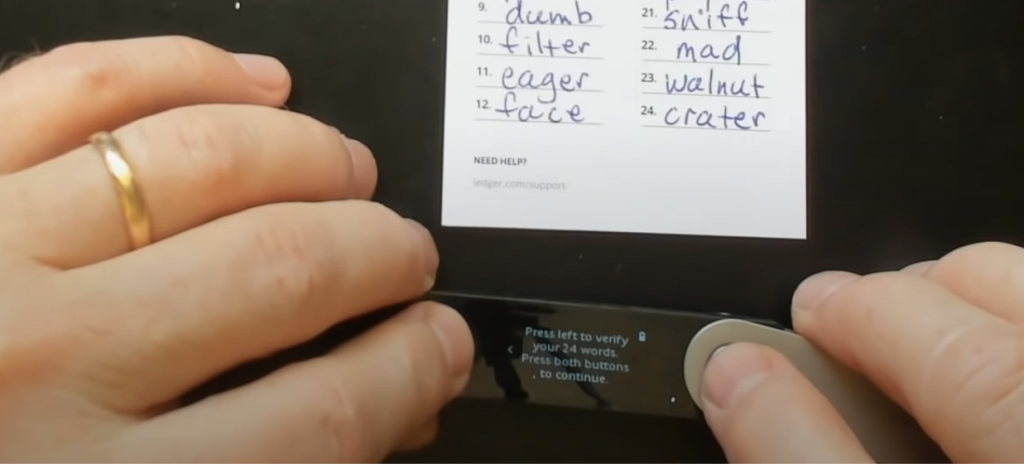
Στο επόμενο βήμα θα σας βγάλει ένα μήνυμα που θα λέει confirm your recovery phrase
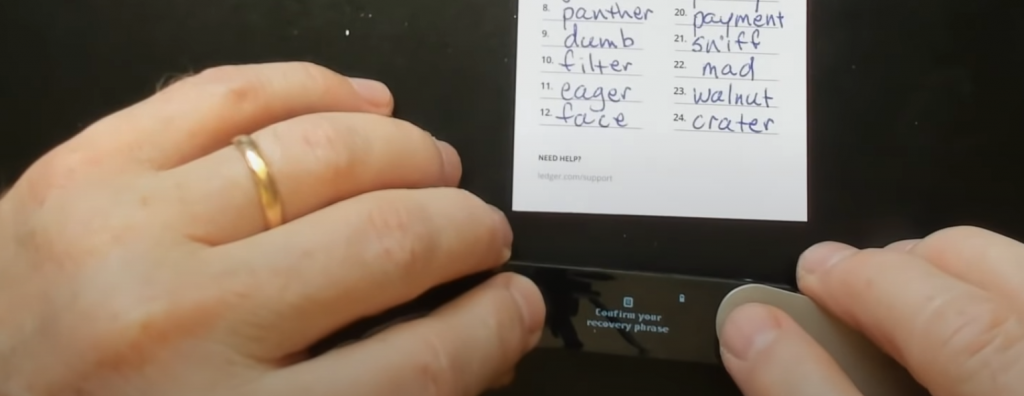
Πατάμε και τα δύο κουμπιά και θα μας βγάλει confirm word #1 και θα πρέπει να βάλουμε την λέξη που έχουμε στο νούμερο ένα. οπότε σε εμένα ήταν η λέξη finger οπότε με το δεξί κουμπί θα ψάξω να βρω την λέξη finger. Αφού βρούμε την λέξη πατάμε και τα δύο κουμπιά. Η ίδια διαδικασία μέχρι να φτάσετε στην λέξη 24.
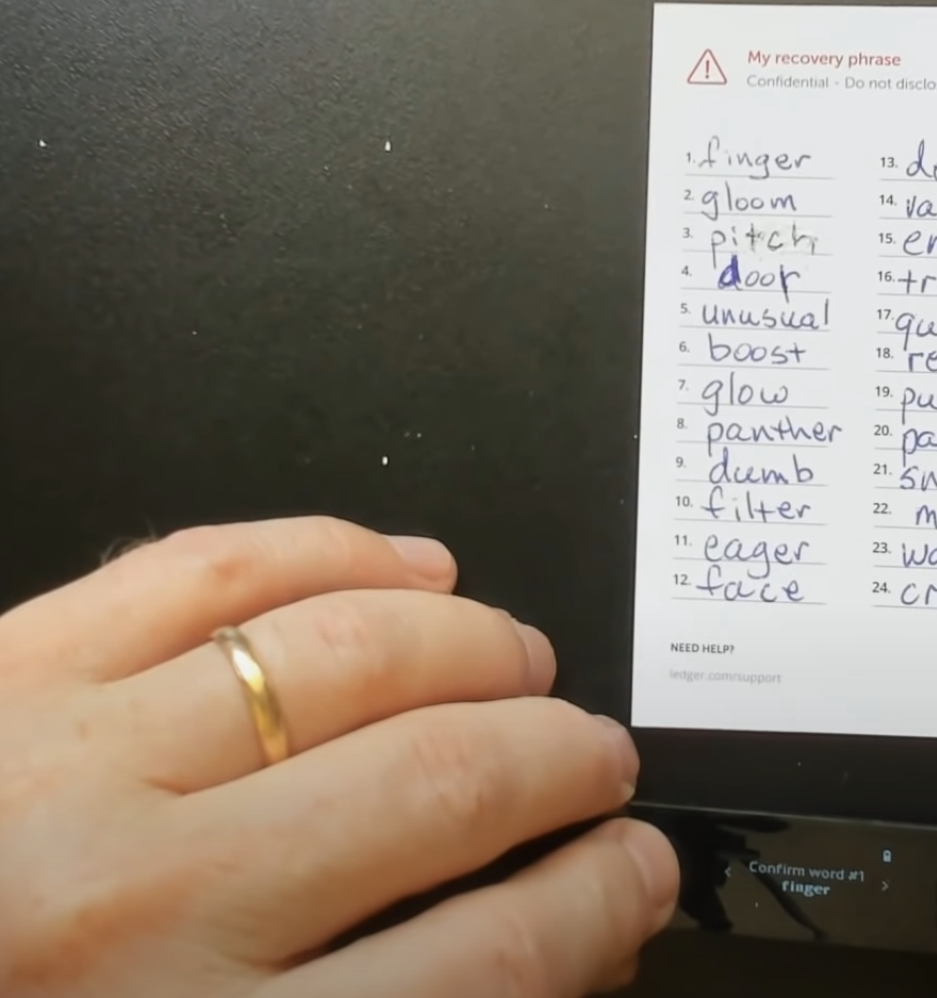
Μόλις επιβεβαιώσετε όλες τις λέξεις πατάμε και τα δύο κουμπιά θα σας βγάλει ένα μήνυμα που θα γράφει Your device is ready
Πατάμε το δεξί κουμπί και θα μας βγάλει το access εδώ θα πρέπει να συνδέσουμε το pc με το ledger με το καλώδιο usd γίνετε και με Bluetooth από το κινητό αλλά σας το κάνουμε με το pc .
Εγκατάσταση Ledger Live στο PC
Κατεβάζουμε και το πρόγραμμα ledger για το pc και αφού τρέξουμε την εφαρμογή θα μας βγάλει σε αυτό το σημείο.
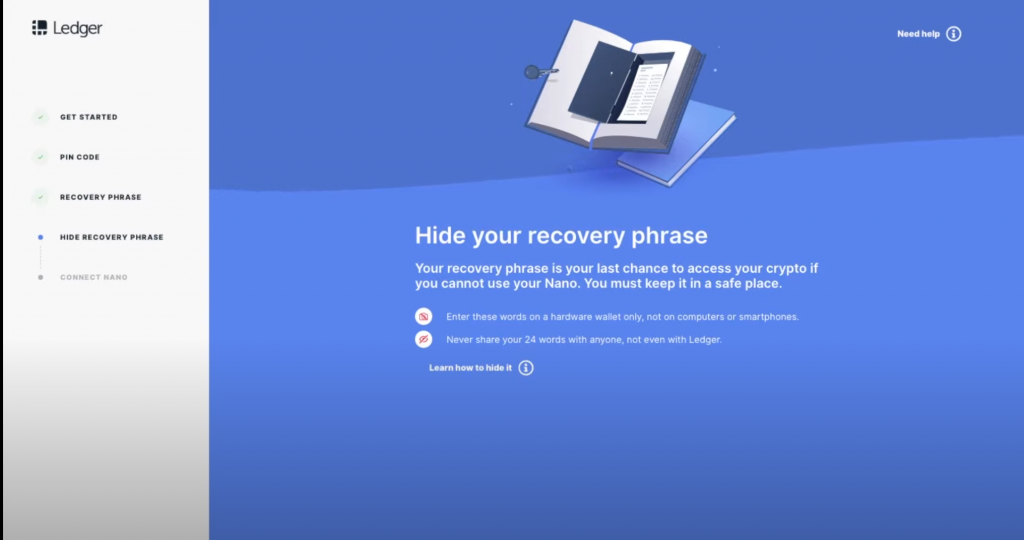
Γράφουμε το pin code και το recovery phrase οι λέξεις που γράψαμε δηλαδή.
Αφού έχετε συνδέσει στο pc μόλις φτάσετε στην κατηγορία connect nano θα σας βγάλει ένα μήνυμα στο ledger και θα πατήσετε και τα δύο κουμπιά όπως σας δείχνει και στο βοηθητικό παράδειγμα.
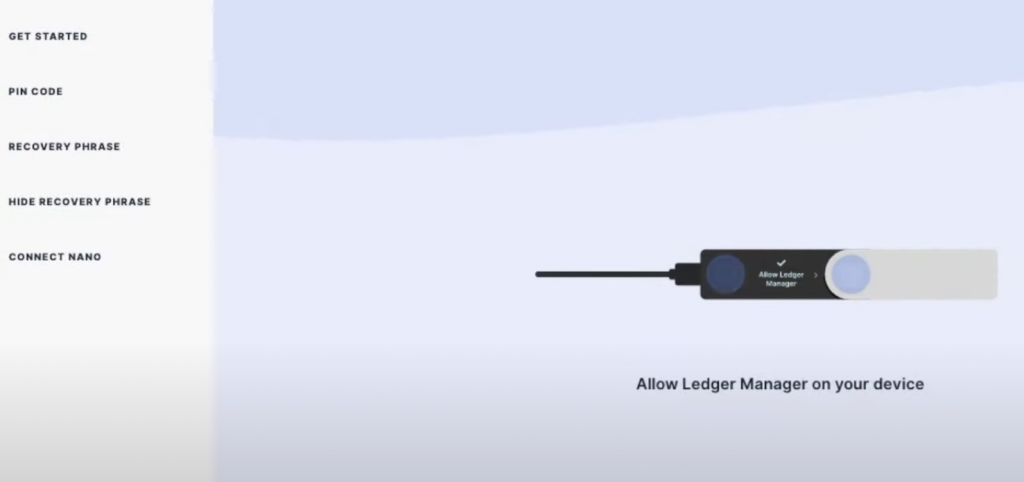
Μετά θα σας βγάλει μέσα στο μενού και θα σας γράφει install app αν δεν σας το βγάλει κατευθείαν με το κουμπί αριστερά δεξιά θα το βρείτε.
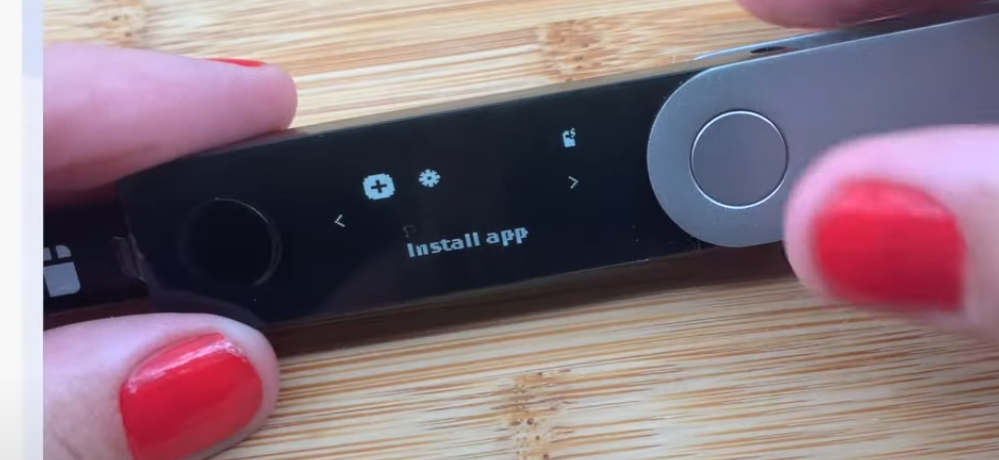
Οπότε πατάμε και τα δύο κουμπιά και μας βγάζει αυτό το μήνυμα που δείχνουμε στην φωτογραφία use manager δεν κάνουμε κάτι πάμε στο pc στο πρόγραμμα.
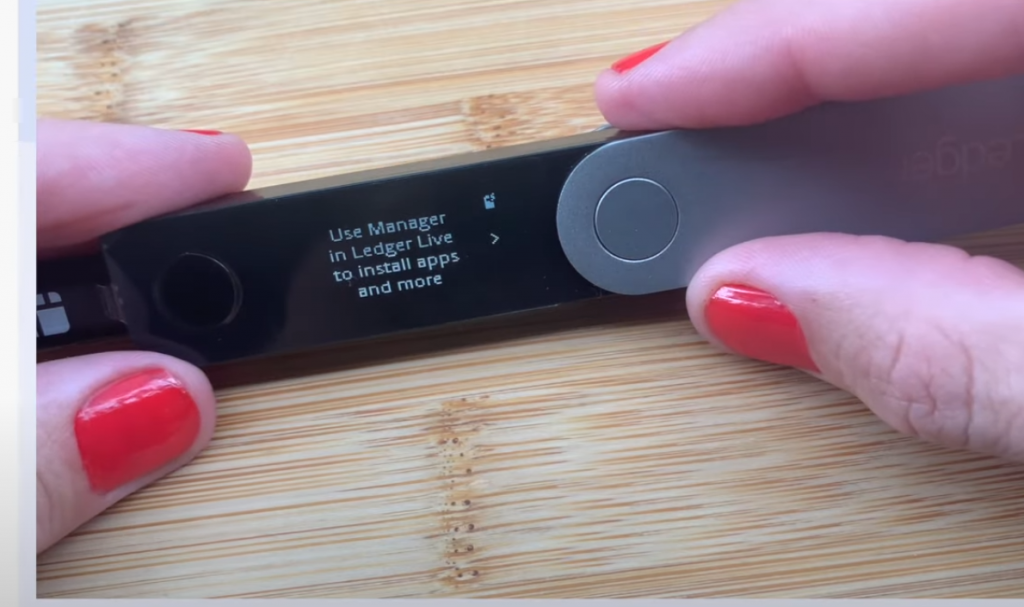
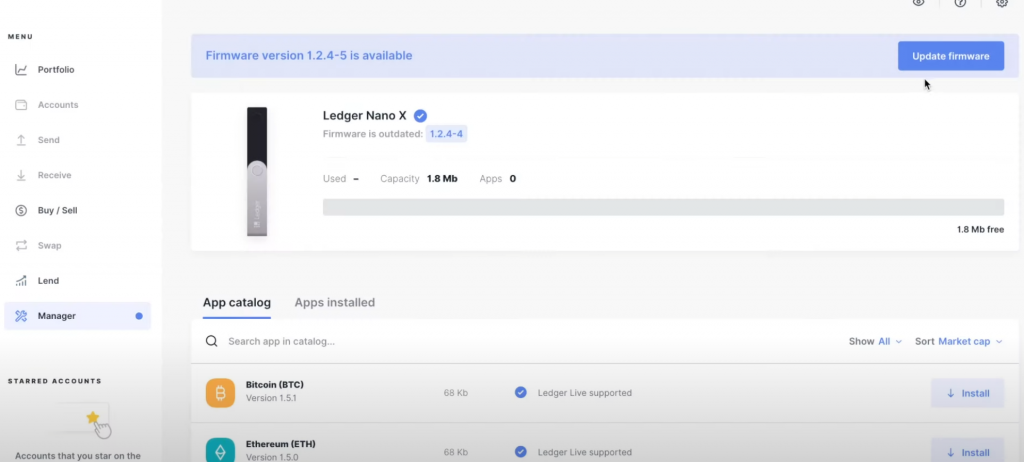
Πάμε στην εφαρμογή στο pc πάμε στην κατηγορία manager και πατάμε το κουμπί update firmware μας βγάζει ένα μήνυμα επιλέγουμε i have my recovery phrase και πατάμε. Continue επιτόπου στο ledger θα μας βγάλει ένα μήνυμα που θα γράφει update firmware.
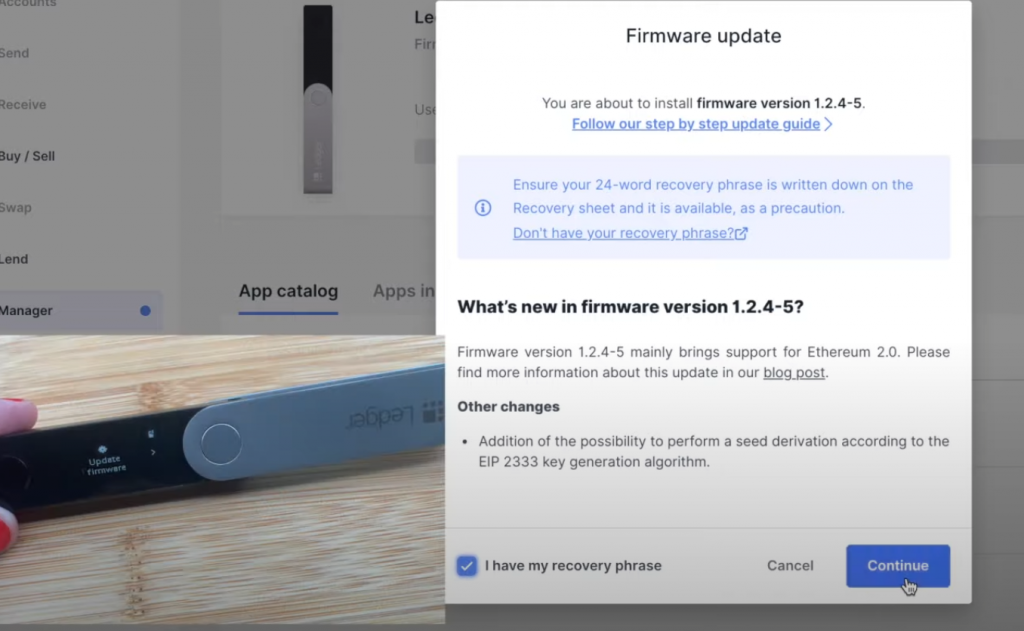
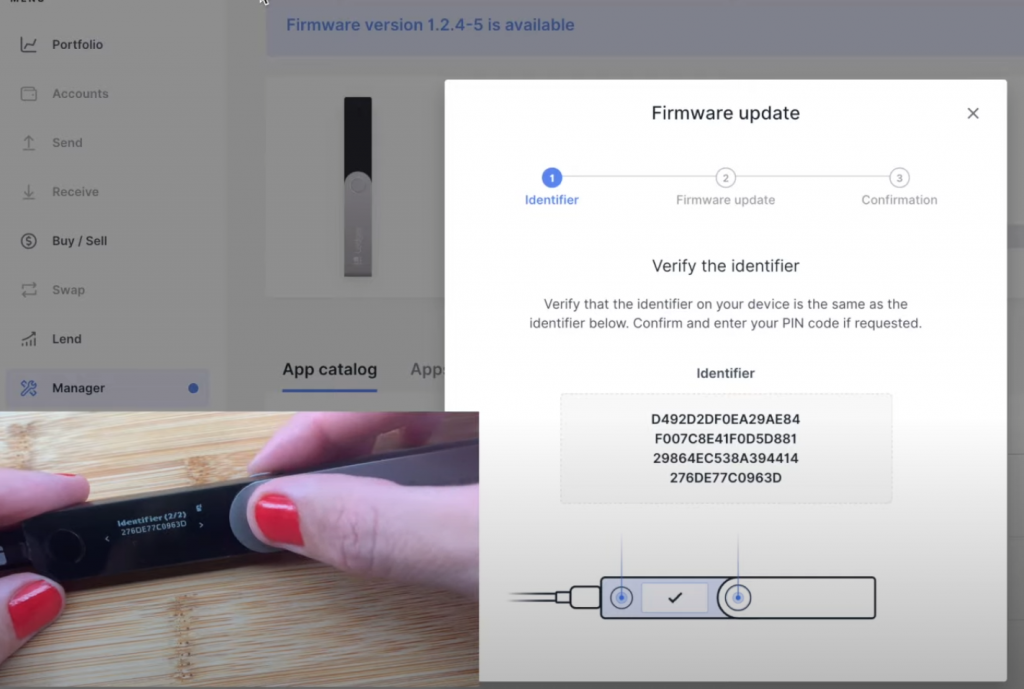
Πάμε στο ledger πατάμε το δεξί κουμπί μέχρι να μας βγάλει identifier (2/2) εκεί θα γίνει αυτόματα updated και θα σας βγάλει ένα μήνυμα ✓ preform update και πατάτε και τα δύο κουμπιά μαζί.
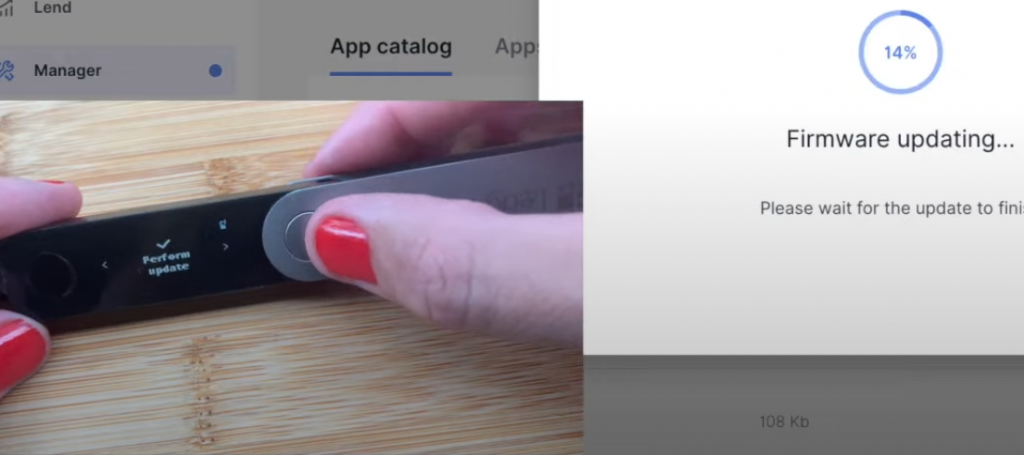
Μετά πατάτε close και αυτό ήταν.
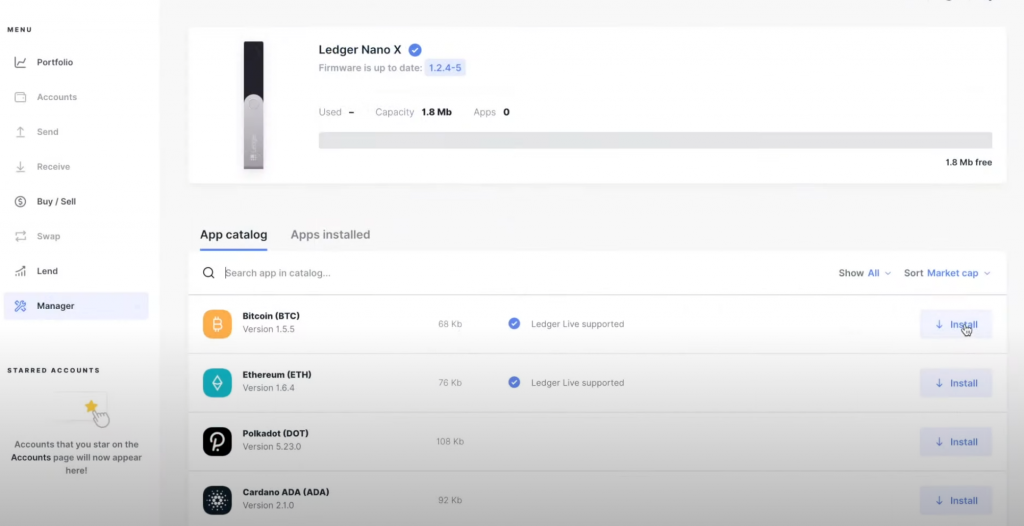
Στο επόμενο οδηγό θα δούμε πως στέλνουμε από Binance στο ledger
Ελπίζω να βοήθησα με αυτόν τον οδηγό στα ελληνικά οποιαδήποτε απορία γράψτε μου στα σχόλια από κάτω σας ευχαριστώ.


